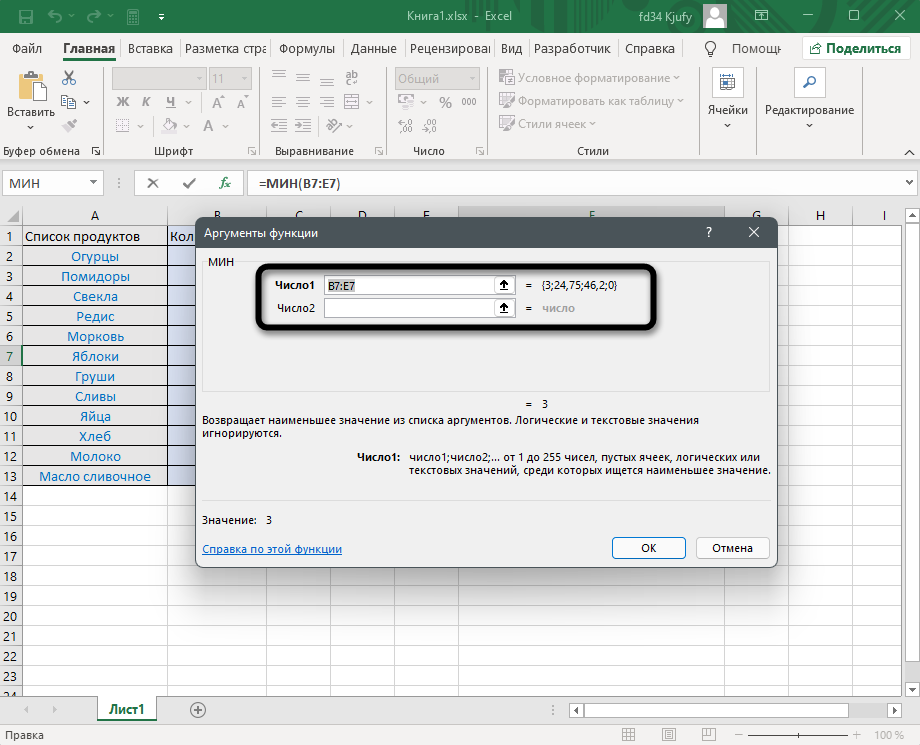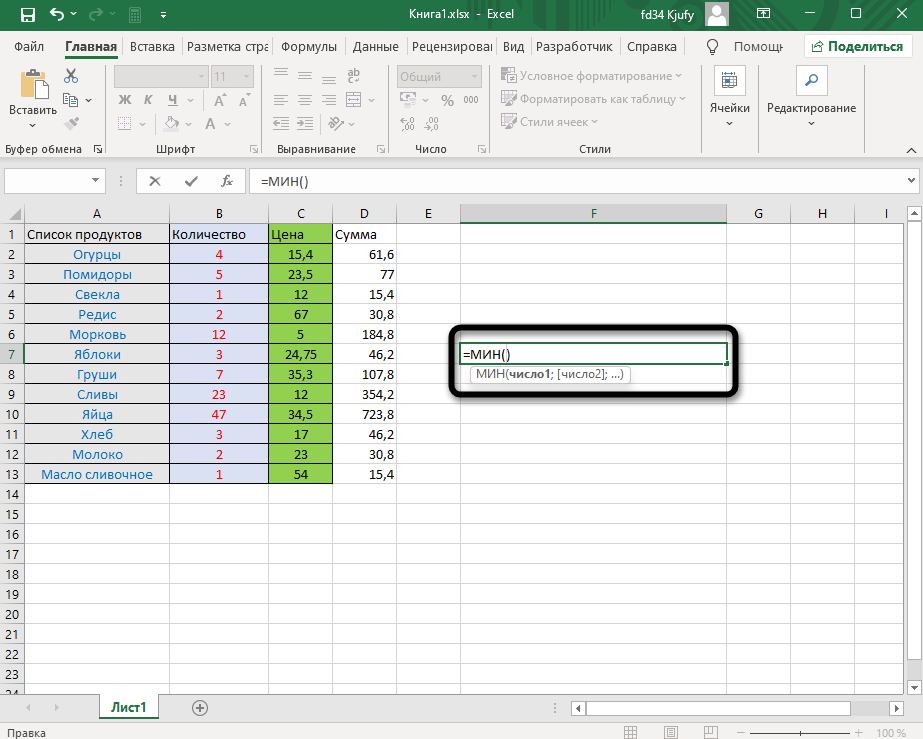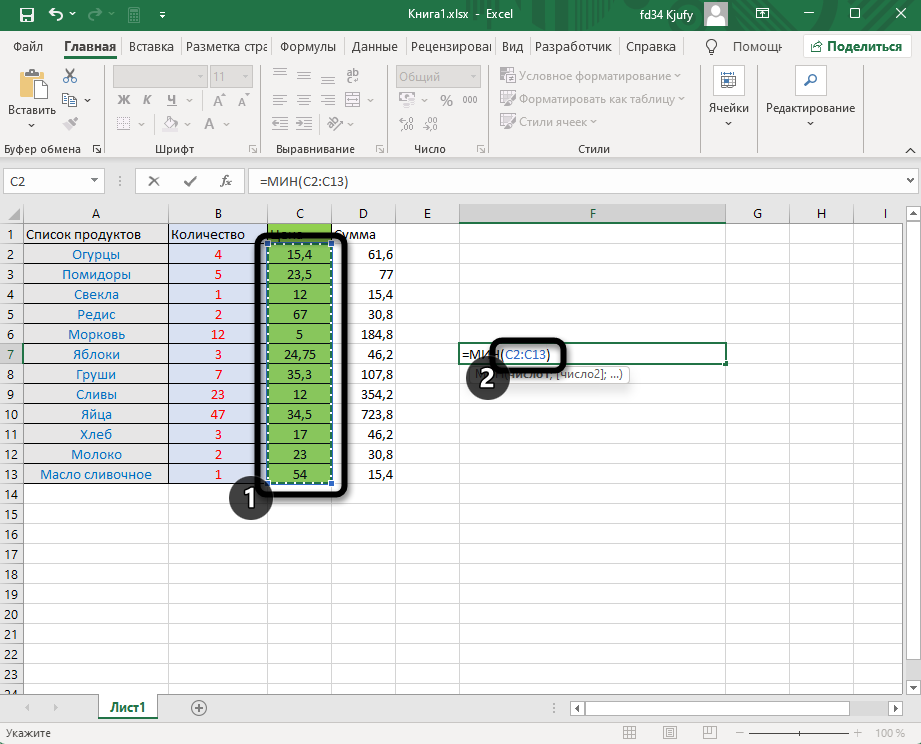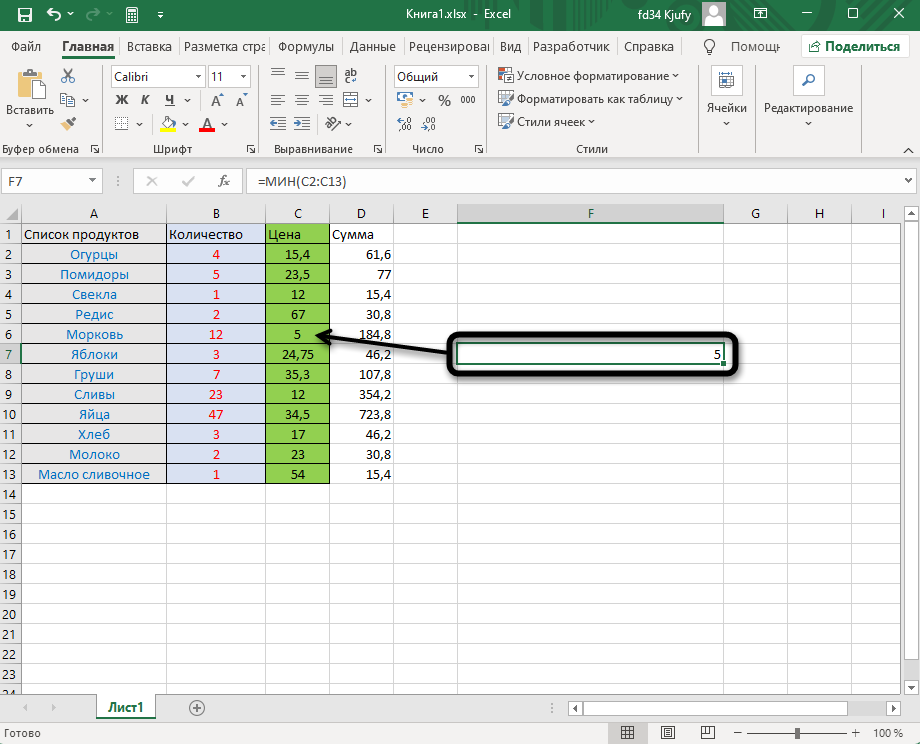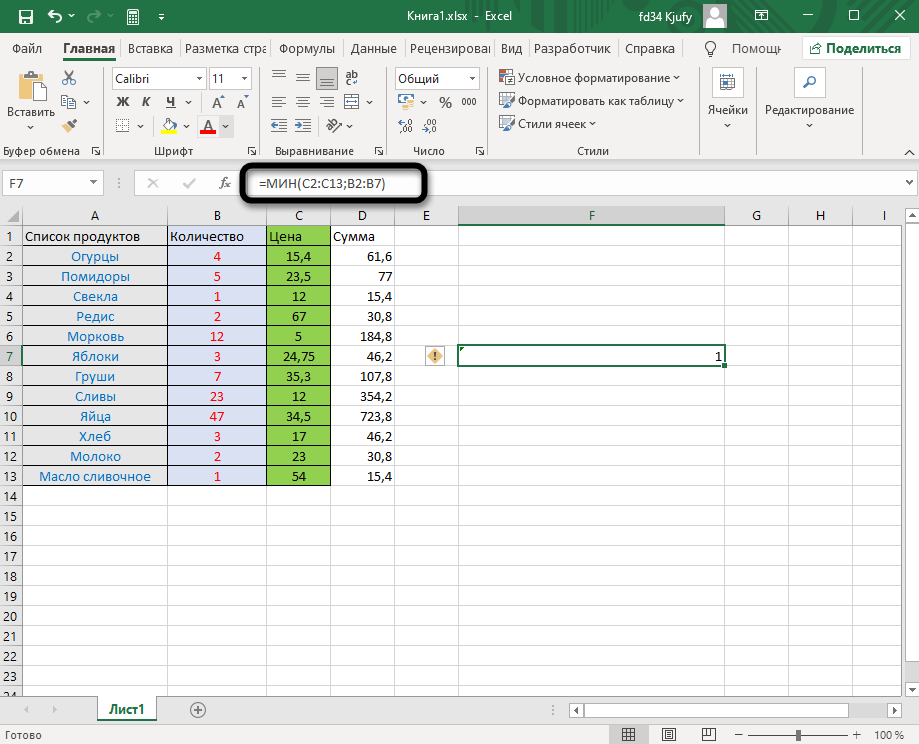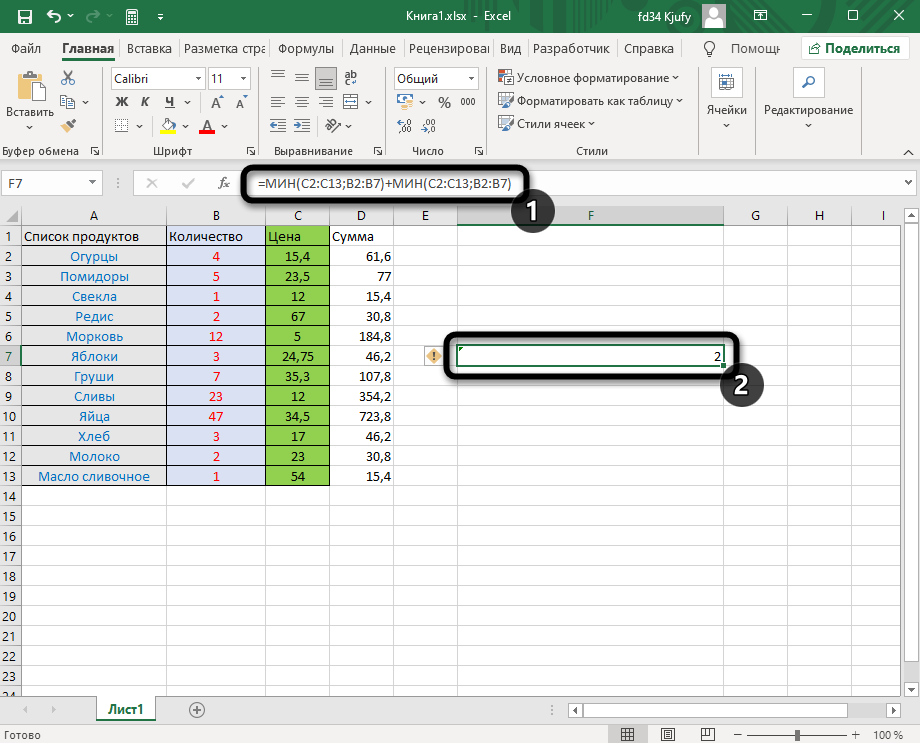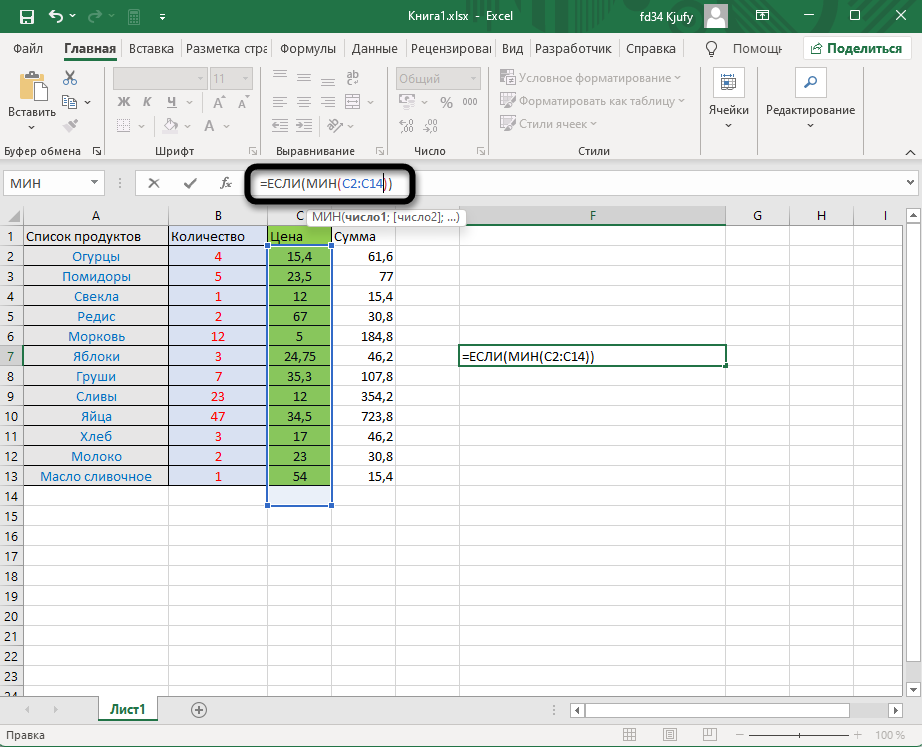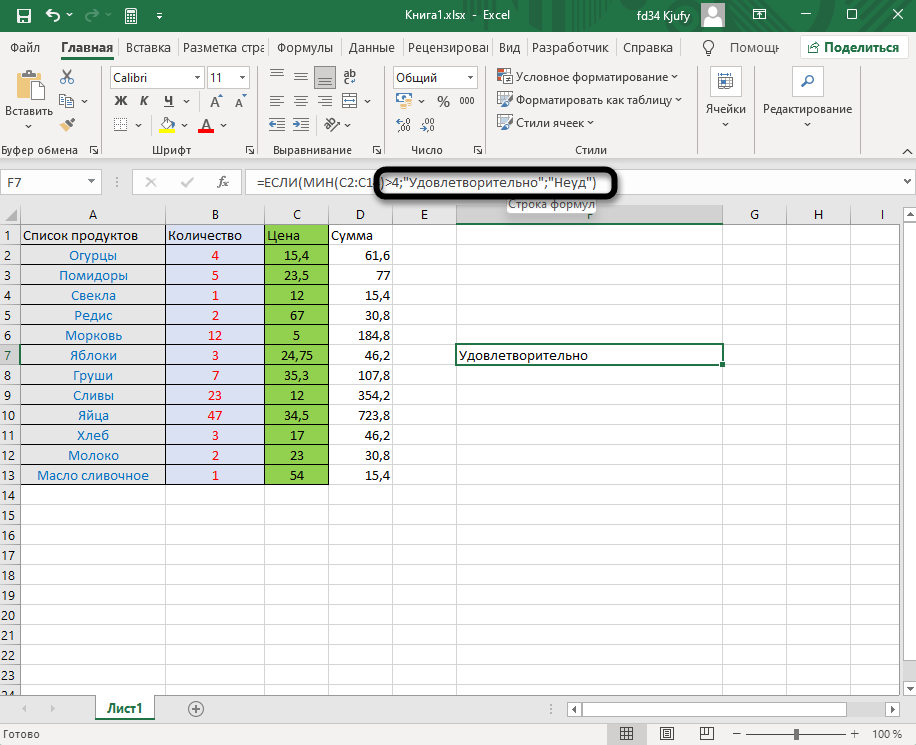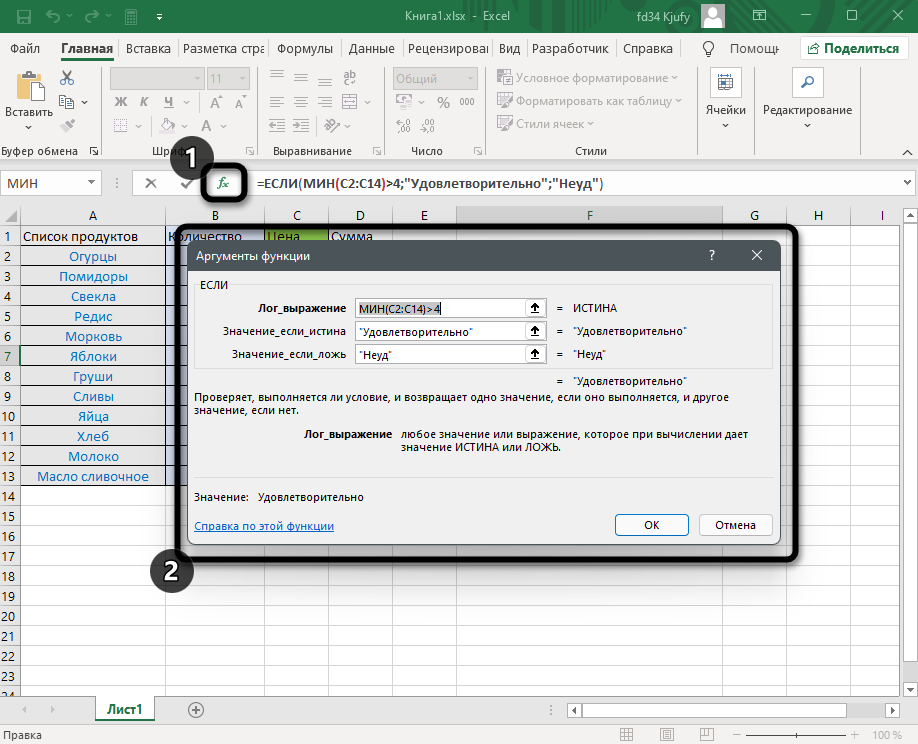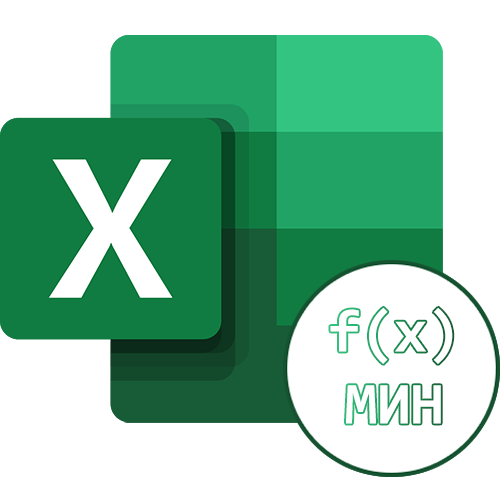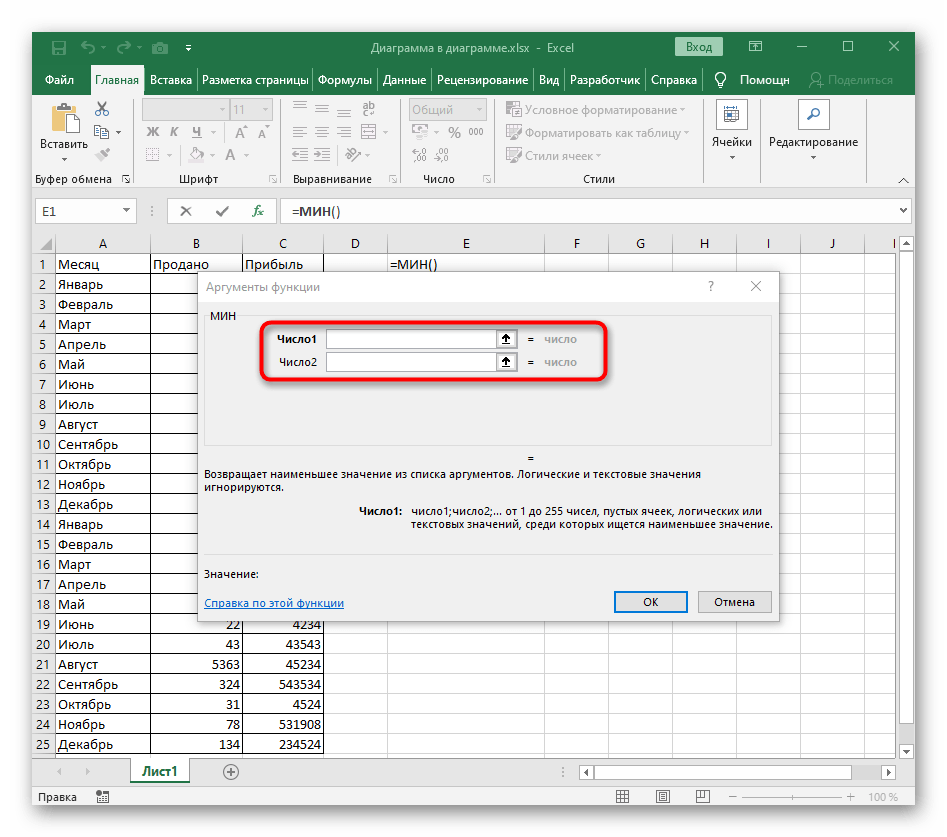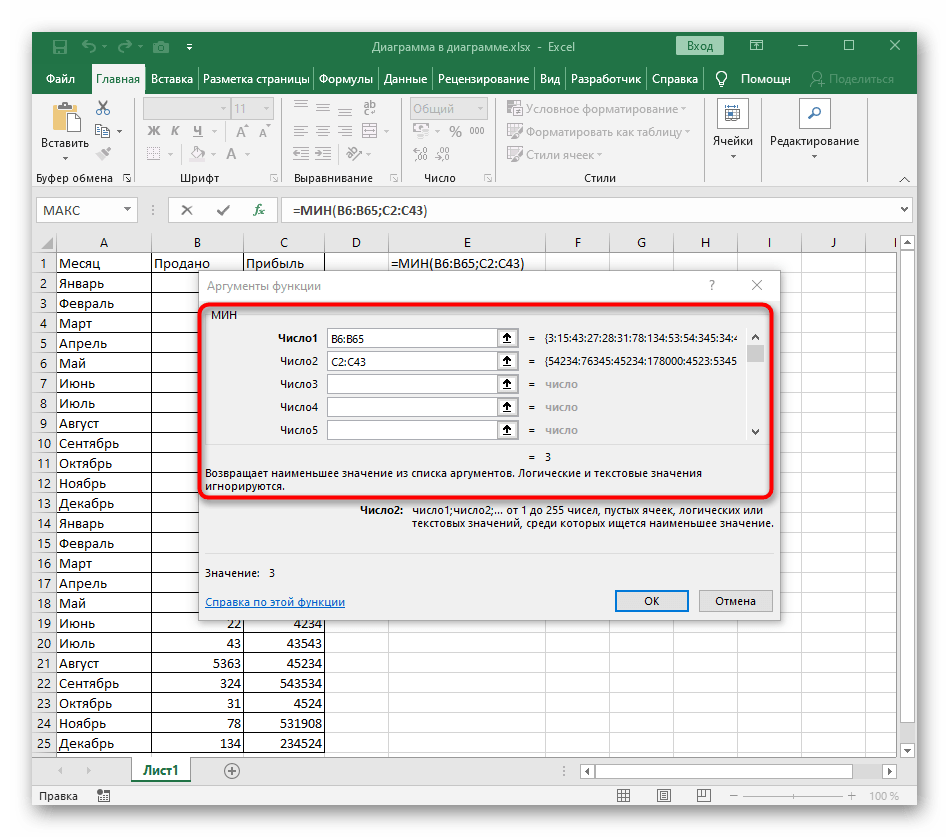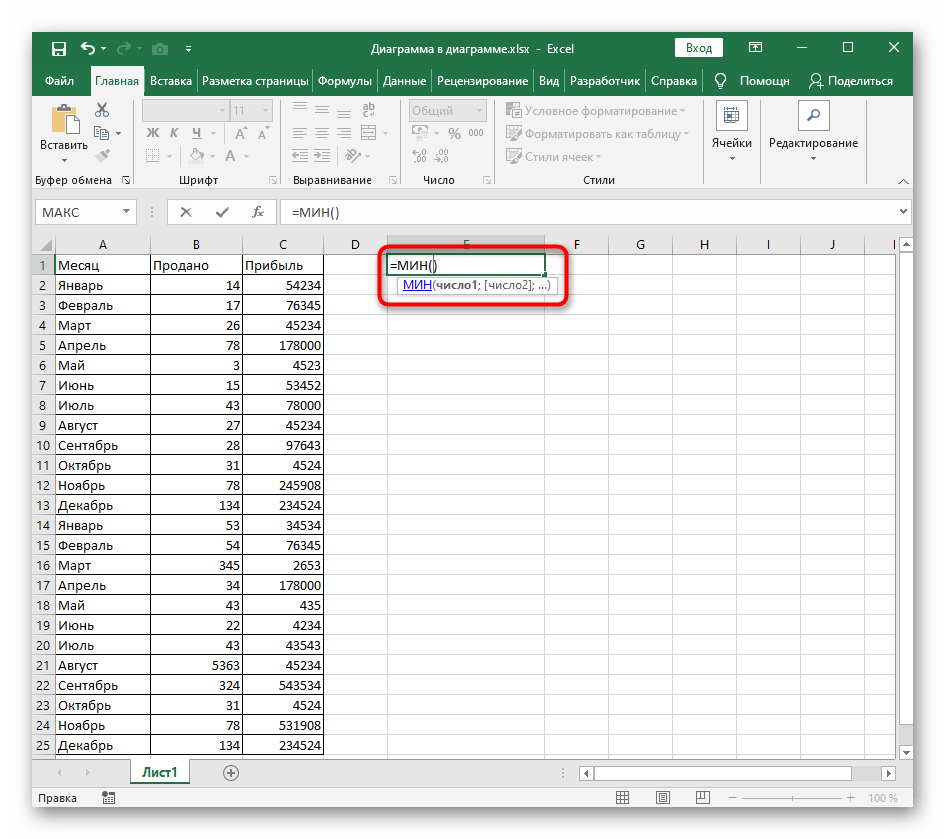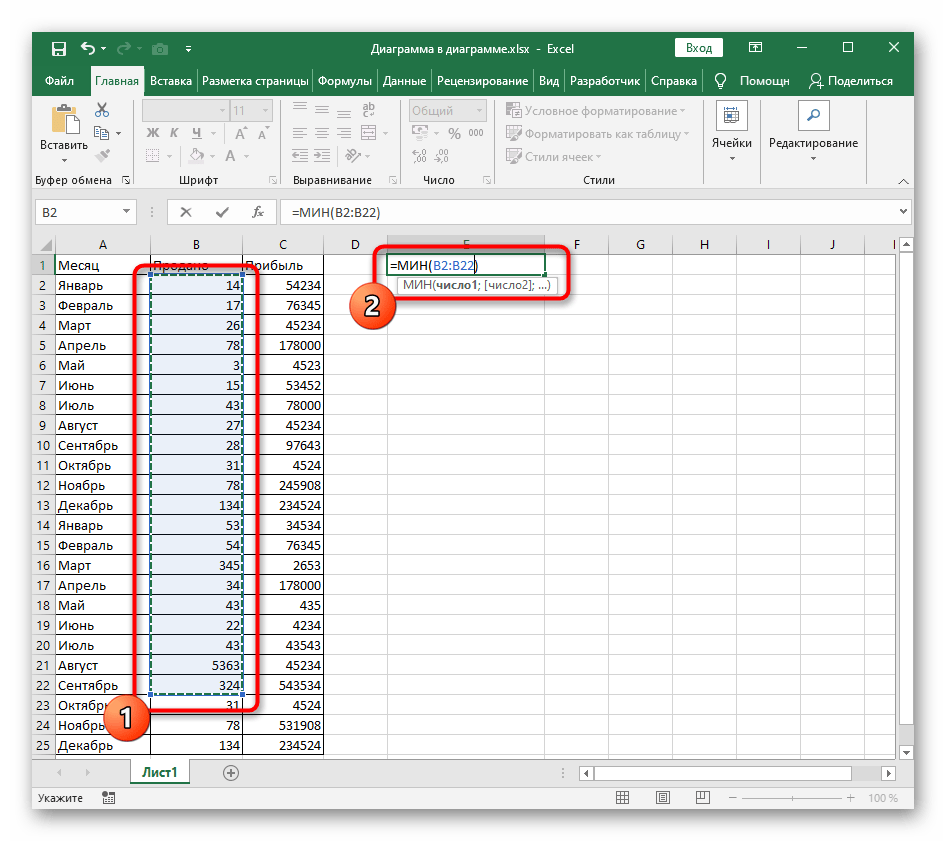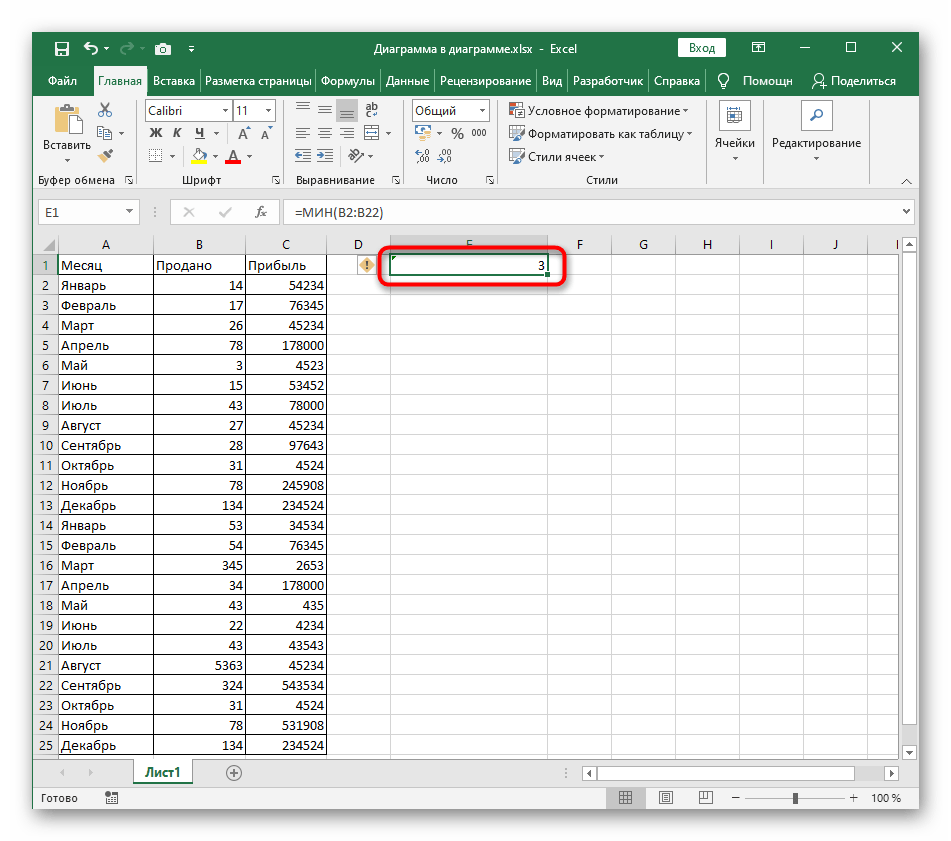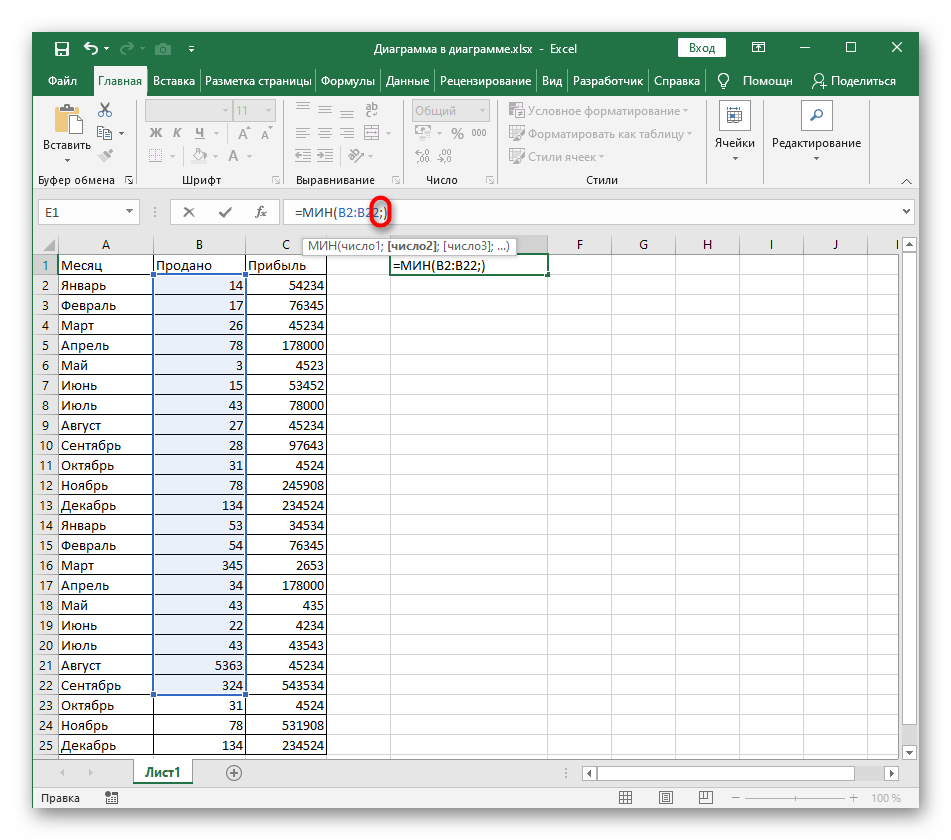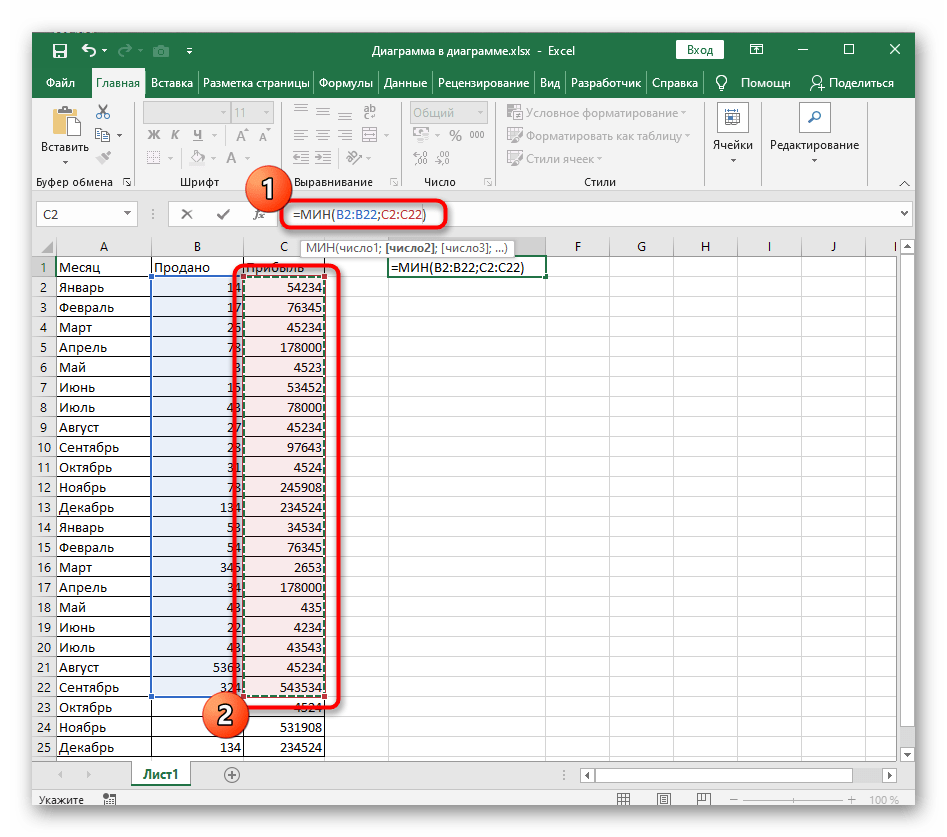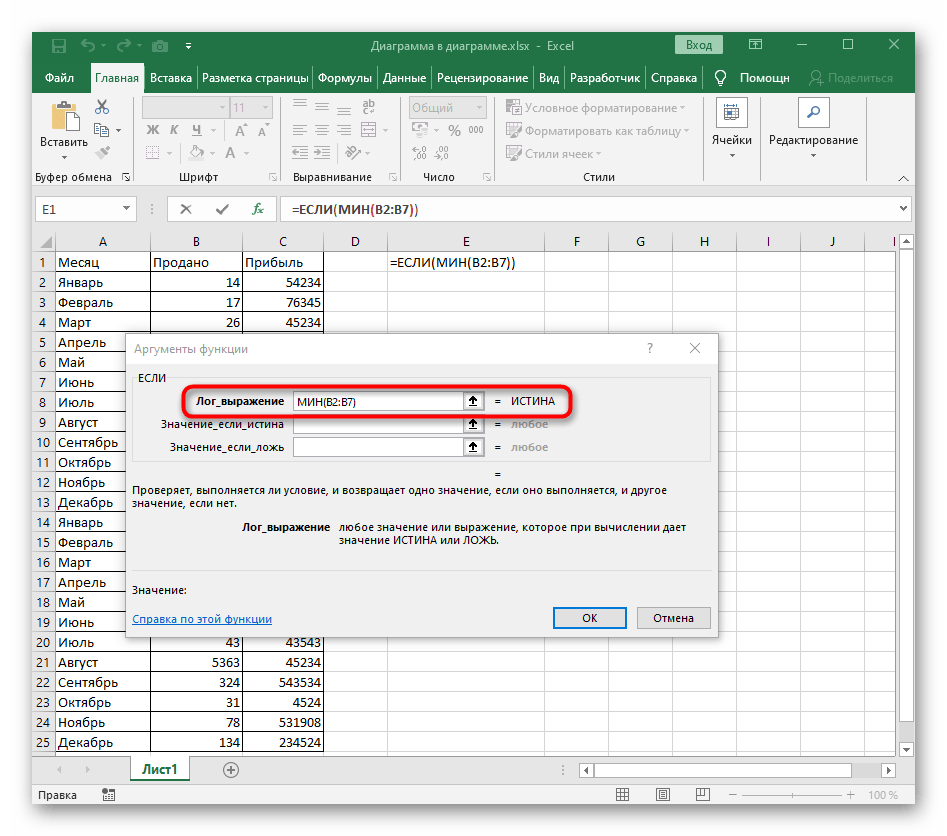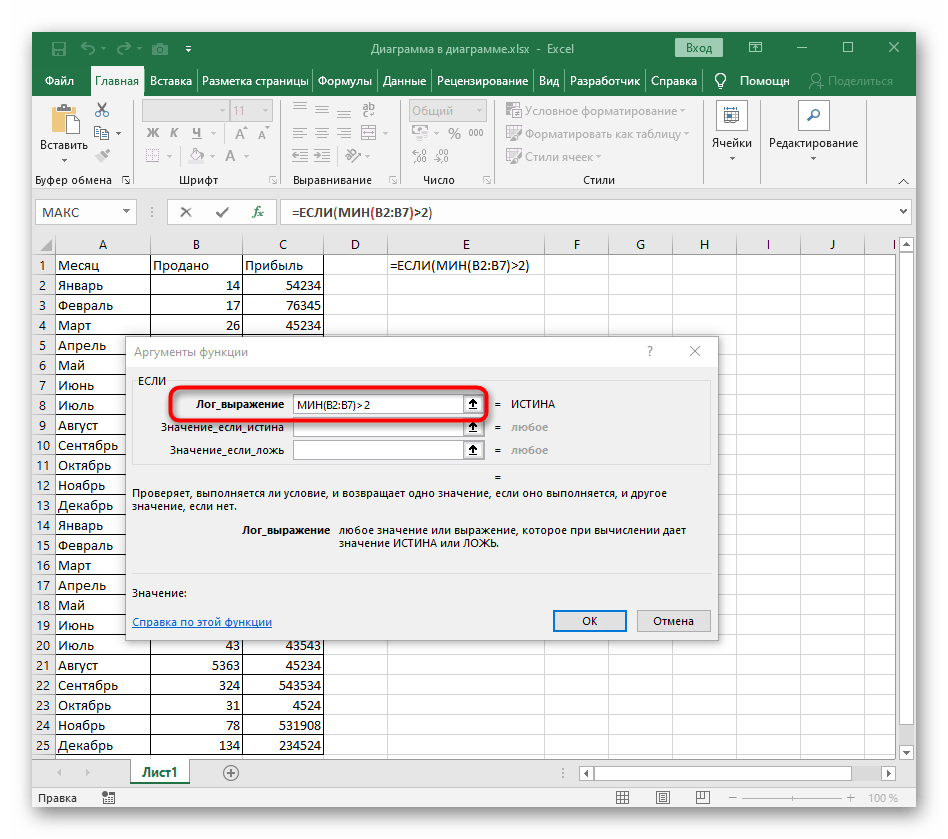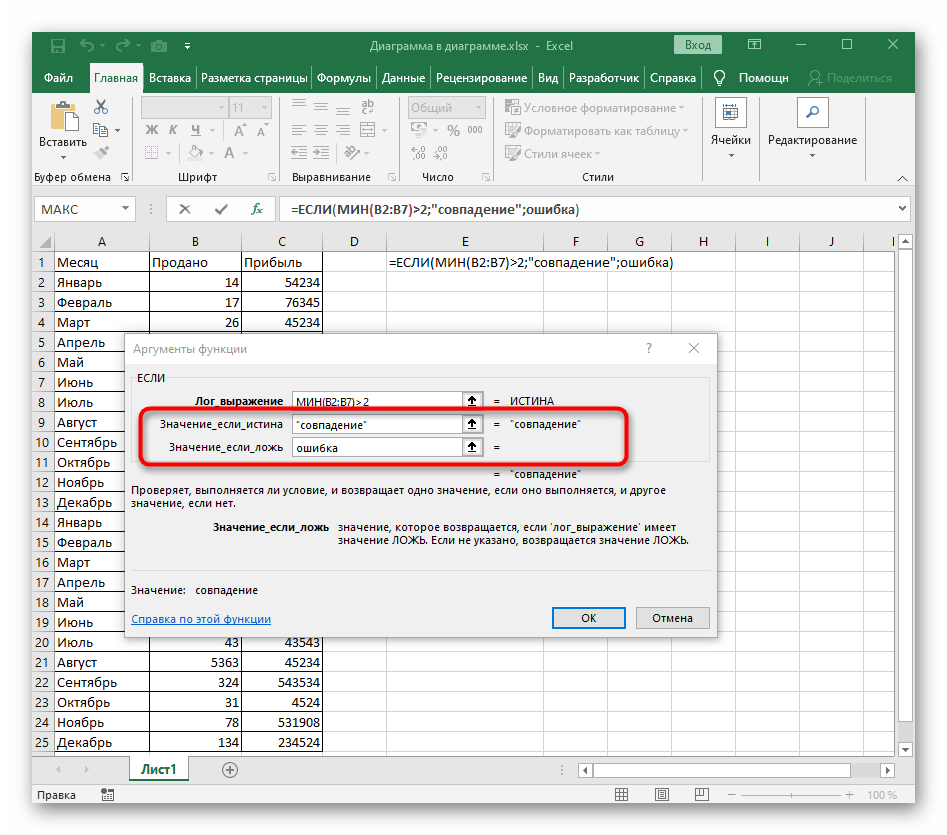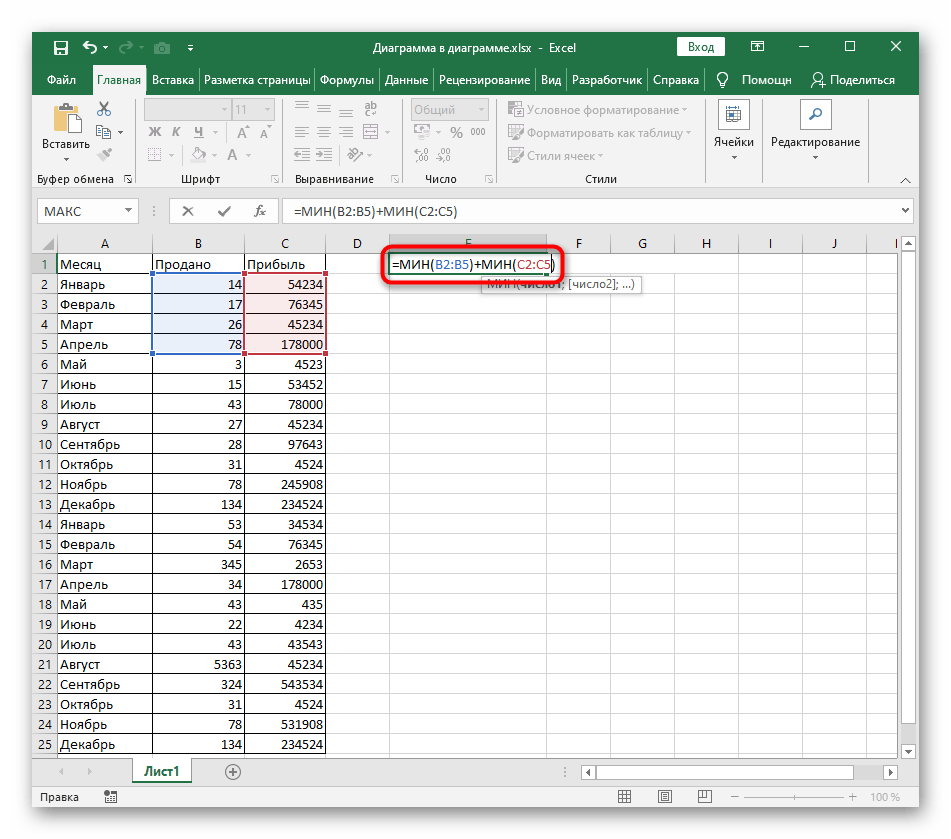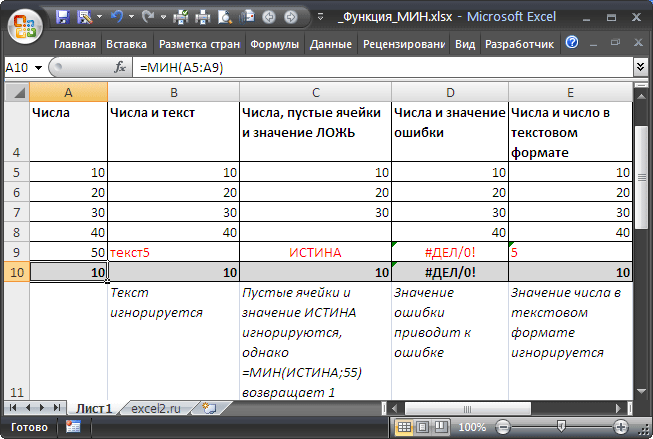Excel для Microsoft 365 Excel для Microsoft 365 для Mac Excel для Интернета Excel 2021 Excel 2021 для Mac Excel 2019 Excel 2019 для Mac Excel 2016 Excel 2016 для Mac Excel 2013 Excel 2010 Excel 2007 Excel для Mac 2011 Excel Starter 2010 Еще…Меньше
В этой статье описаны синтаксис формулы и использование функции МИН в Microsoft Excel.
Описание
Возвращает наименьшее значение в списке аргументов.
Синтаксис
МИН(число1;[число2];…)
Аргументы функции МИН описаны ниже.
-
Число1, число2,… Аргумент «число1» является обязательным, последующие числа необязательные. От 1 до 255 чисел, среди которых требуется найти наименьшее.
Замечания
-
Аргументы могут быть либо числами, либо содержащими числа именами, массивами или ссылками.
-
Учитываются логические значения и текстовые представления чисел, которые непосредственно введены в список аргументов.
-
Если аргумент является массивом или ссылкой, то учитываются только числа. Пустые ячейки, логические значения и текст в массиве или ссылке игнорируются.
-
Если аргументы не содержат чисел, функция МИН возвращает значение 0.
-
Аргументы, которые являются значениями ошибки или текстами, не преобразуемыми в числа, приводят к возникновению ошибок.
-
Если в ссылку в качестве части вычислений необходимо добавить логические значения и текстовые представления, воспользуйтесь функцией МИНА.
Пример
Скопируйте образец данных из следующей таблицы и вставьте их в ячейку A1 нового листа Excel. Чтобы отобразить результаты формул, выделите их и нажмите клавишу F2, а затем — клавишу ВВОД. При необходимости измените ширину столбцов, чтобы видеть все данные.
|
Данные |
||
|
10 |
||
|
7 |
||
|
9 |
||
|
27 |
||
|
2 |
||
|
Формула |
Описание |
Результат |
|
=МИН(A2:A6) |
Наименьшее из чисел в диапазоне A2:A6. |
2 |
|
=МИН(A2:A6;0) |
Наименьшее из чисел в диапазоне A2:A6 и 0. |
0 |
Нужна дополнительная помощь?
Microsoft Excel поддерживает множество функций, предназначенных для упрощения математических расчетов в электронной таблице. МИН – одна из них, и по названию уже можно понять, что она как-то связана с минимальным значением. Все об этой функции и ее применении в Excel вы узнаете далее.
Объявление и написание функции МИН
Начать стоит с самого важного – синтаксиса функции, поскольку при неправильной записи на экране просто появится ошибка. МИН (MIN) состоит всего из одного аргумента, поэтому запутаться будет тяжело. Задача этой функции – возвращение наименьшего значения из указанного перечня данных. То есть вы выбираете несколько ячеек, а функция покажет, какое число в них минимальное. Кстати, точно так же работает и МАКС, поэтому сегодняшнее руководство можете применить при вычислении максимального значения, объявив подходящую функцию.
Выше вы видите скриншот с окном «Аргументы функции», которое можно использовать для создания функции. В поле «Число» для МИН вы вписываете тот самый диапазон, который и нужно обработать. Если таких диапазонов несколько, запишите второй в «Число2», после чего на экране появится поле «Число3», и так может продолжаться долго, пока вы не впишите все требуемые диапазоны. Если хотите написать функцию в ячейке самостоятельно, используйте для этого =МИН(), а в скобках указывайте диапазоны чисел, отделяя их знаком «;», как об этом сказано в подсказке от разработчиков.
Во время объявления диапазона вы можете выделить его прямо в таблице, и запись появится автоматически. Это общее правило, относящееся ко всем функциям в Excel, поэтому вы, скорее всего, знаете о его существовании. В случае с МИН использование подобного выделения как никогда окажется кстати.
Ниже вы видите, что после расчетов, то есть когда вы нажимаете клавишу Enter, в ячейке с функцией отображается всего одно число, которое и является минимальным в указанных диапазонах. Не получится перечислить все стороны применения подобных расчетов, но обычно пользователь уже сам знает, зачем ему нужно возвращать минимальное число в диапазоне.
При указании в одной функции МИН нескольких диапазонов с данными в результате все равно будет одно число, то есть то, которое является среди всех значений самым маленьким. Это удобно, когда в подсчеты берется сразу несколько столбцов значений, находящихся в одной или разных таблицах.
Комьюнити теперь в Телеграм
Подпишитесь и будьте в курсе последних IT-новостей
Подписаться
Математические операции и функция МИН
Кратко расскажу о том, как вы можете использовать функцию МИН, выполняя различные математические расчеты. Самый простой пример – сложение двух диапазонов данных. Вам нужно объявить несколько функций МИН в одной ячейке, поставив между ними «+», в результате чего два минимальных значения сложатся, а на экране отобразится их сумма. Конечно, вместо плюса вы можете подставить любой знак, а в качестве второй функции при расчетах необязательно использовать МИН.
Запись МИН в других функциях
Некоторые пользователи, только начинающие свой путь в Microsoft Excel, не знают, что в рамках одной функции может находиться и другая. Конечно, непосредственно в МИН нельзя засунуть еще какое-то выражение, поскольку функция применяет только аргумент, а вот саму МИН можно поместить в другую функцию. Например, объявите логическую операцию =ЕСЛИ(МИН(A1:A10)). Вы видите, что первое выражение для ЕСЛИ – это возвращение минимального значения.
Теперь нужно решить, какой знак поставить, а затем записать значения лжи и истины. Полностью формула выглядит следующим образом: =ЕСЛИ(МИН(A1:A10)>X;”+”;”-”). То есть если МИН будет больше указанного числа, значение ЕСЛИ станет «+», в противном случае «-». Вместо X можно подставить любую другую функцию, если в этом есть надобность.
Если описание выше вам показалось сложным, объявите ЕСЛИ самостоятельно и откройте окно «Аргументы функции». В нем вы увидите разделение на поля и поймете, что в логическом выражении нужно написать саму функцию МИН и число либо другую функцию после знака «больше», «меньше» или «равно». Дополнительно сами разработчики представляют подсказки, поэтому понять принцип действий будет нетрудно.
Как видно, МИН – простая функция, которая прекрасно сочетается с другими и может помочь при обработке массивов данных, когда вручную найти требуемое значение не получается. Соблюдайте синтаксис, следите за тем, с какими диапазонами данных работаете, и все у вас получится.
Содержание
- Синтаксис функции
- Пример записи функции МИН
- Использование функции «МИН» в других функциях
- Добавление математических операций
- Вопросы и ответы
Синтаксис функции
Синтаксис любой функции в Excel — это правила ее записи, которые необходимо соблюдать для нормальных расчетов. Рассматриваемая функция «МИН» имеет всего один аргумент, который можно растянуть на неограниченное количество. Для его записи в строке «Число» или при ручной записи массивов указывается диапазон чисел или выбирается группа ячеек в строке либо столбце.
При этом аргументов может быть неограниченное количество. При записи в «Аргументы функции» новые строки добавляются автоматически после заполнения первых двух, а при ручной записи аргументы разделяются стандартным знаком «;».
Обратите внимание, что вы можете заключить в аргумент абсолютно любой массив данных, но при этом текст и логические значения игнорируются, а считаются только числовые форматы. Учитывайте это заранее и меняйте формат ячеек, если это необходимо.
Пример записи функции МИН
Разберем, как обычно записывается функция «МИН», взяв во внимание как один аргумент, так и несколько, чтобы каждый пользователь понял, что следует записывать при необходимости выполнения конкретных расчетов.
- Запись функции «МИН», как обычно, начинается с ее объявления. Для этого в выбранной ячейке напишите
=МИН(). Переместите курсор между круглыми скобками, чтобы начать запись аргументов. - Выделите левой кнопкой мыши диапазон данных, в котором и предстоит найти минимальное значение. Он отобразится в самой формуле как
A1:A22. - Нажмите клавишу Enter и вы сразу увидите в ячейке минимальное значение из указанного диапазона.
- Добавьте после первого массива данных «;», что является разделителем аргументов.
- Выделите второй массив или добавьте любое число, чтобы функция сравнивала и его.
- После нажатия клавиши ввода вы увидите, что теперь при расчете минимального значения учитываются все аргументы.
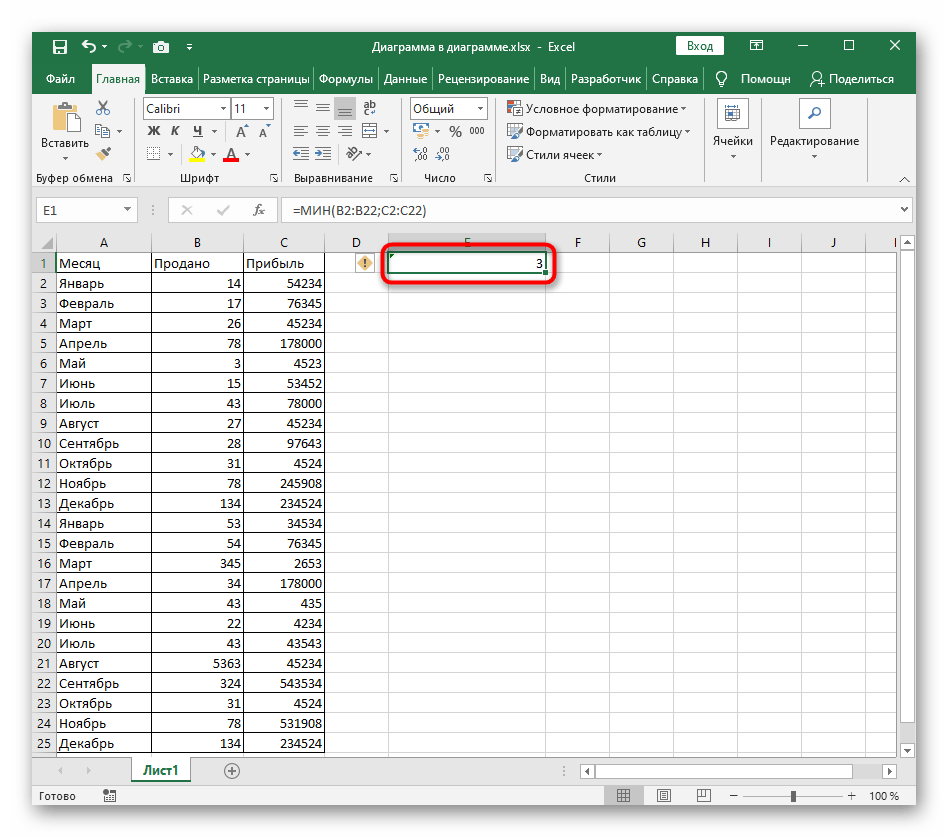
Вам остается только решить, в каких ситуациях оптимальным будет использование подобной функции, если неудобно определять минимальное значение вручную.
Использование функции «МИН» в других функциях
В Excel составляются более сложные формулы, подразумевающие использование нескольких функций. В качестве примера рассмотрим внедрение «МИН» в «ЕСЛИ» как логическое выражение. Все действия выполним в окне «Аргументы функции», а вы сможете ознакомиться с синтаксисом и подстроить написание под себя.
- Объявите функцию «ЕСЛИ» или любую другую, в которой будет использоваться «МИН», а затем нажмите по кнопке «Аргументы функции» для запуска этого самого окна.
- В нем как основу логического выражения задайте функцию «МИН» с объявленным диапазоном данных так, как это уже было показано выше.
- Добавьте логическое выражение, например больше, для проверки истины или лжи.
- Осталось указать только последние два значения, которые будут выводиться при истине или лжи.
- Вернитесь к таблице и проверьте результат. На следующем скриншоте вы видите полную картину записи разобранной функции.
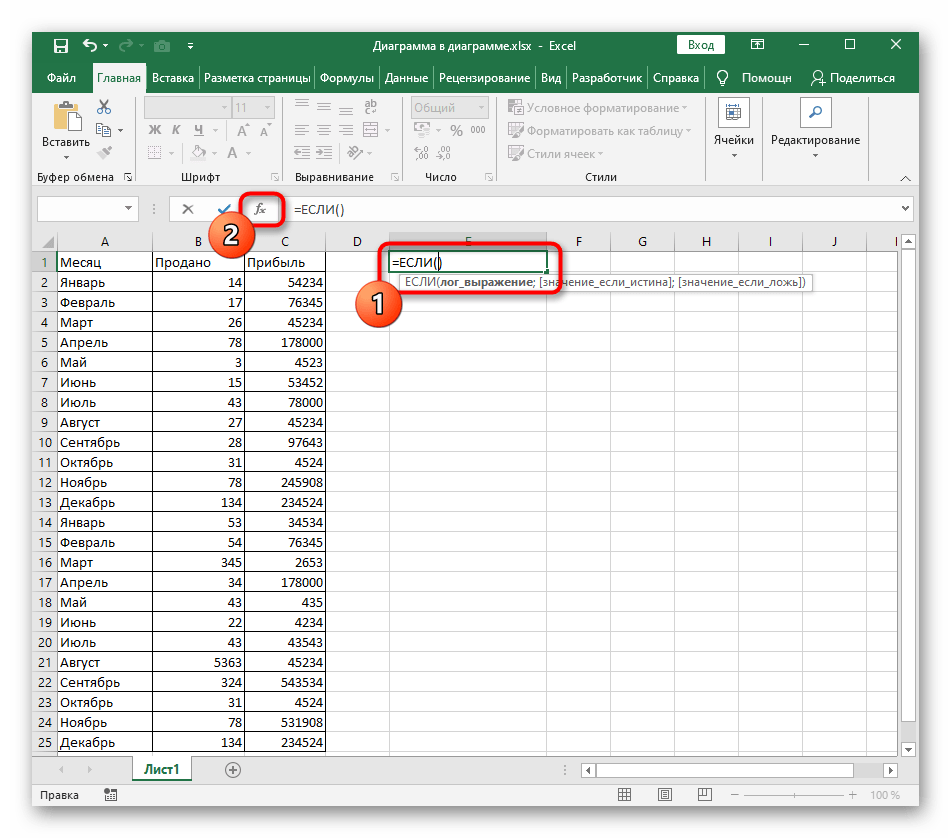
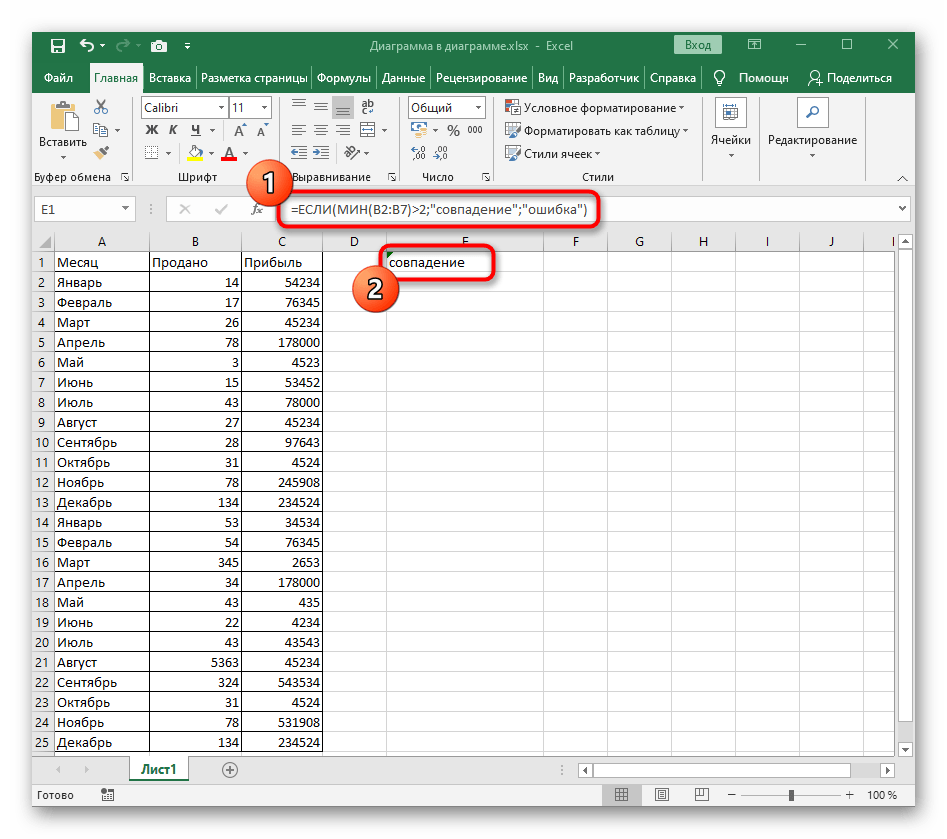
Добавление математических операций
Последним примером разберем объединение несколько массивов «МИН» в один результат при помощи математических операций. Это требуется, например, когда нужно взять два числа из разных выборок и суммировать их. В этом случае синтаксис остается стандартным.
- Объявите первую функцию «МИН» и запишите ее точно так же, как это было показано в предыдущих разделах статьи.
- Добавьте знак математической операции и объявите вторую функцию «МИН».
- Нажмите Enter для подтверждения операции и убедитесь в том, что сложение, умножение, вычитание или деление прошло успешно.
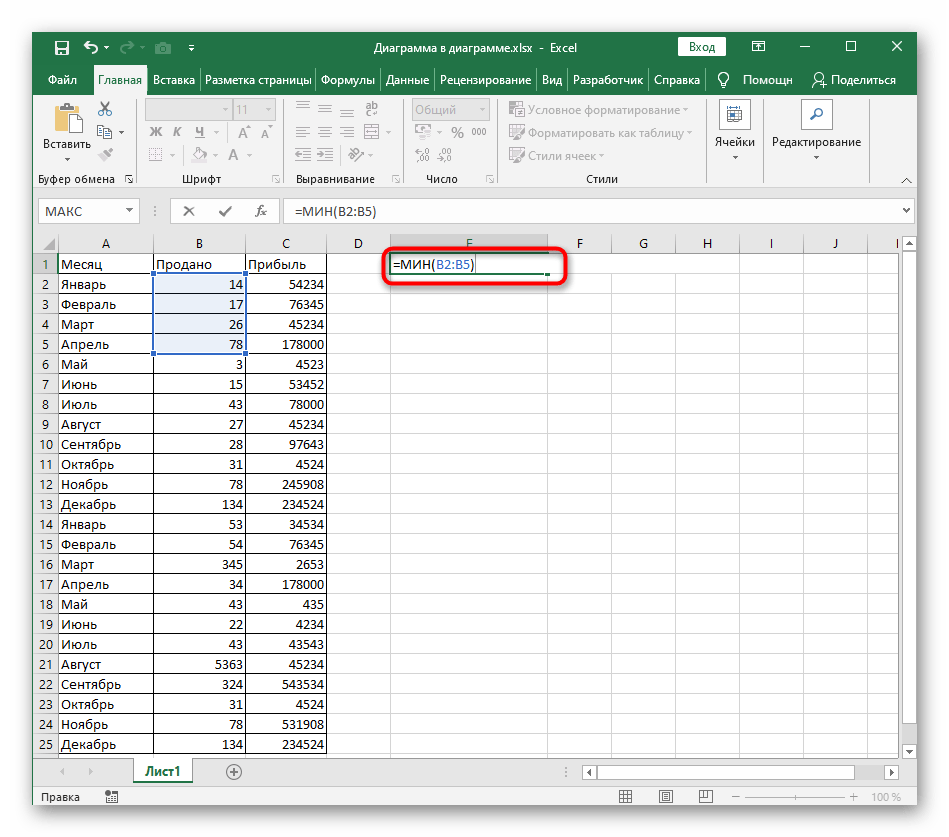
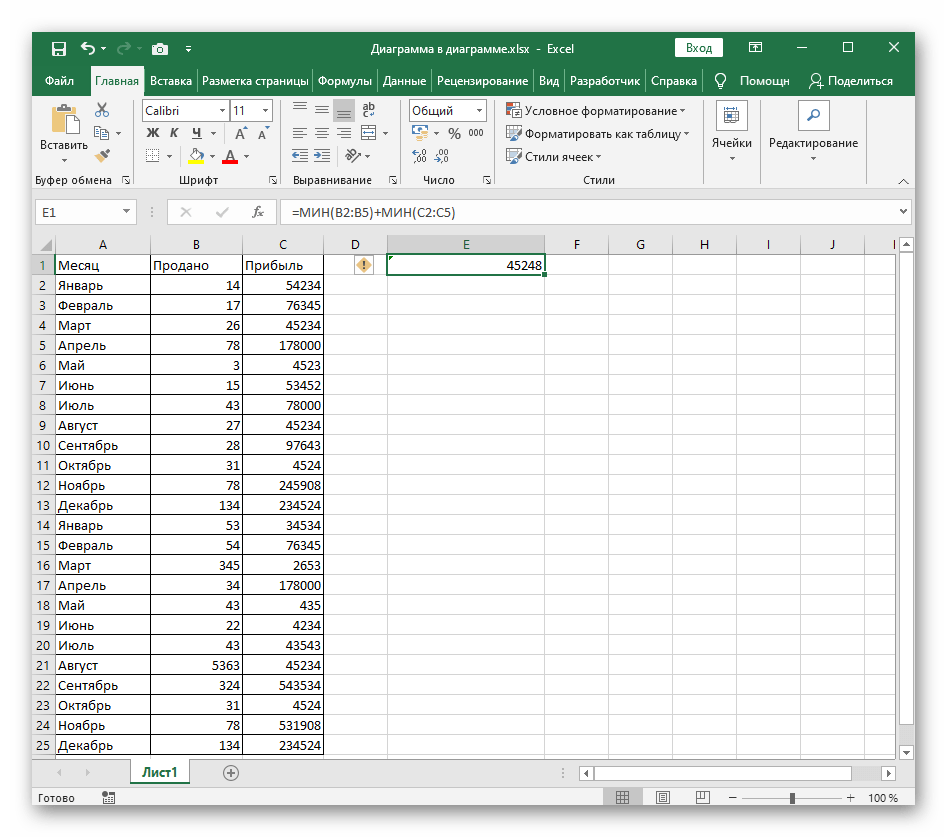
Еще статьи по данной теме:
Помогла ли Вам статья?
На чтение 1 мин
Функция MIN (МИН) в Excel используется для получения минимального значения из заданного диапазона ячеек.
Содержание
- Что возвращает функция
- Синтаксис
- Аргументы функции
- Дополнительная информация
- Примеры использования функции MIN (МИН) в Excel
Что возвращает функция
Возвращает наименьшее значение из диапазона данных.

Синтаксис
=MIN(number1, [number2], …) — английская версия
=МИН(число1;[число2];…) — русская версия
Аргументы функции
- number1 (число1) — первое число диапазона данных, из которого нам нужно получить минимальное значение;
- [number2], … ([число2]) — (не обязательно) второе число диапазона данных, из которого нам нужно получить минимальное значение. Всего в качестве аргументов функции можно указать 255 числовых значений.
Дополнительная информация
- Пустые ячейки, логические выражения, текст или ссылки игнорируются;
- Если в аргументах указаны ячейки с ошибкой или текст, который не возможно перевести в числовое значение — функция выдаст ошибку;
- Аргументами функции также могут служить имена, массивы или ссылки которые содержат в себе числовые значения;
- Учитываются логические значения и текстовые значения чисел, которые вы вводите непосредственно в список аргументов;
- Если аргумент является массивом или ссылкой, то функция учитывает только числа. Пустые ячейки, логические значения или текст в массиве или ссылке игнорируются;
- Если в аргументах функции не указано ни одного числового значения, функция выдаст значение «0» (ноль).
Примеры использования функции MIN (МИН) в Excel
Найдем
с помощью функции
МИН(
)
, английский вариант MIN(),
минимальное значение в списке аргументов. Предполагаем, что диапазон может содержать числа,
числовые
значения в текстовом формате, значения ошибки, пустые ячейки.
Синтаксис
МИН
(
число1
;число2; …)
Число1, число2,…
— от 1 до 255 чисел, среди которых требуется найти наименьшее. Но, обычно указывается не число, а ссылка на диапазон, например,
=МИН(A5:A9)
Если аргументы не содержат чисел, функция
МИН()
возвращает значение 0. Это серьезный недостаток, он негативно проявляется например, при решение задачи о
нахождении минимального по условию
.
Если аргумент является массивом или ссылкой, то учитываются только числа. Пустые ячейки, логические значения (ЛОЖЬ и ИСТИНА) и текст игнорируются. Это видно из таблицы в
файле примера
.
Не все так просто с логическими значениями, т.к. ЛОЖЬ эквивалентна 0, а ИСТИНА=1 (проверить это можно записав формулу
=ИСТИНА+0
). Если логическое значение введено в аргументе не через ссылку, а напрямую (
=МИН(ИСТИНА;55)
), то формула учтет это значение (в нашем случае она вернет 1). Если логическое значение введено через ссылку, то оно учтено не будет (см. столбец С на рисунке выше). Учесть логические выражения можно используя формулу
=МИНА(C5:C9)
, однако, с ней нужно быть осторожней, т.к. при наличии текстовых значений или чисел в текстовом формате, функция
=МИНА()
возвращает 0.
Значение ошибки в ячейке приводит к ошибке в формуле. Прежде чем применять функцию
МИН()
— обработайте ошибку, например с
помощью функции ЕСЛИОШИБКА()
.
Значение числа в текстовом формате
игнорируется функцией
МИН()
(см. столбец Е на рисунке выше). Перед нахождением минимального значения можно попытаться преобразовать все значения в числовой формат. Это можно сделать
формулой массива
=
МИН(ЕСЛИ(ЕЧИСЛО(E5:E9+0);E5:E9+0;»»))
В отличие от функции
СУММ()
и
СЧЁТ()
у
МИН()
нет аналога
СУММЕСЛИ()
и
СЧЁТЕСЛИ()
, позволяющих выполнять вычисления с учетом условия. Но, с помощью формул массива можно получить формулу для нахождения минимального с учетом условия (см.
здесь
).
Например, найдем минимальное значение только среди положительных чисел. сделаем это с помощью формулы массива =
МИН(ЕСЛИ(A17:A21>0;A17:A21;»»))
.
Аналогичного результата можно добиться и без формул массива, например с помощью дополнительного столбца или
автофильтра
(см.
файл примера
).